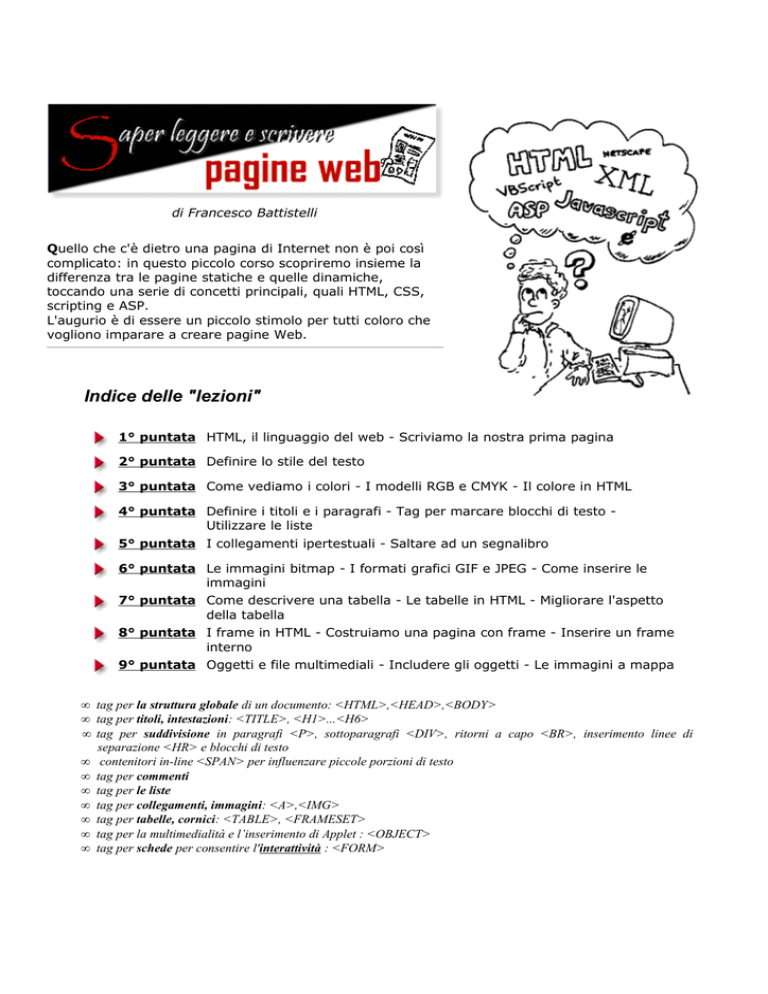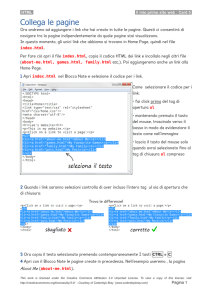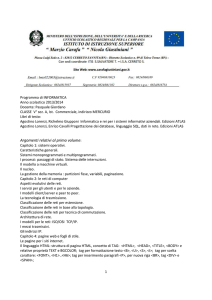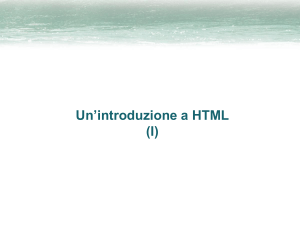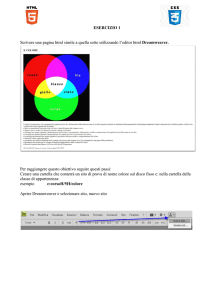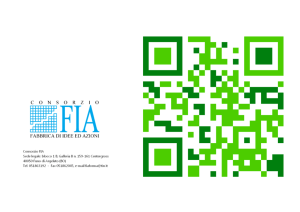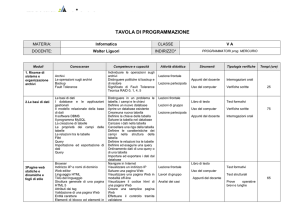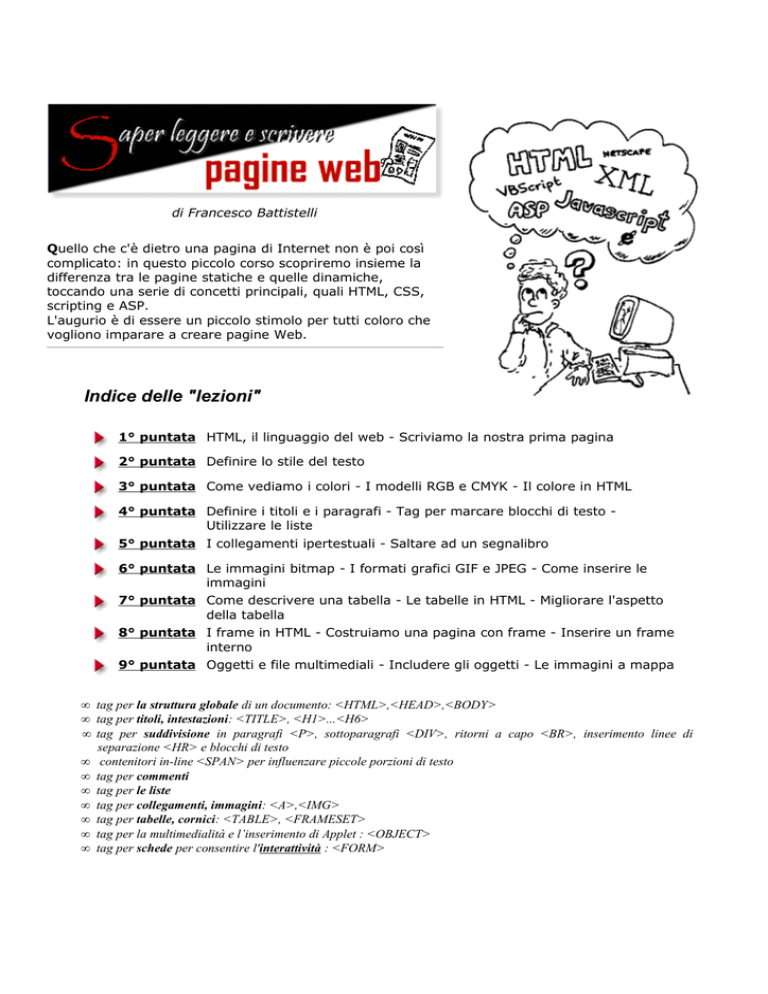
di Francesco Battistelli
Quello che c'è dietro una pagina di Internet non è poi così
complicato: in questo piccolo corso scopriremo insieme la
differenza tra le pagine statiche e quelle dinamiche,
toccando una serie di concetti principali, quali HTML, CSS,
scripting e ASP.
L'augurio è di essere un piccolo stimolo per tutti coloro che
vogliono imparare a creare pagine Web.
Indice delle "lezioni"
1° puntata HTML, il linguaggio del web - Scriviamo la nostra prima pagina
2° puntata Definire lo stile del testo
3° puntata Come vediamo i colori - I modelli RGB e CMYK - Il colore in HTML
4° puntata Definire i titoli e i paragrafi - Tag per marcare blocchi di testo Utilizzare le liste
5° puntata I collegamenti ipertestuali - Saltare ad un segnalibro
6° puntata Le immagini bitmap - I formati grafici GIF e JPEG - Come inserire le
immagini
7° puntata Come descrivere una tabella - Le tabelle in HTML - Migliorare l'aspetto
della tabella
8° puntata I frame in HTML - Costruiamo una pagina con frame - Inserire un frame
interno
9° puntata Oggetti e file multimediali - Includere gli oggetti - Le immagini a mappa
• tag per la struttura globale di un documento: <HTML>,<HEAD>,<BODY>
• tag per titoli, intestazioni: <TITLE>, <H1>...<H6>
• tag per suddivisione in paragrafi <P>, sottoparagrafi <DIV>, ritorni a capo <BR>, inserimento linee di
separazione <HR> e blocchi di testo
• contenitori in-line <SPAN> per influenzare piccole porzioni di testo
• tag per commenti
• tag per le liste
• tag per collegamenti, immagini: <A>,<IMG>
• tag per tabelle, cornici: <TABLE>, <FRAMESET>
• tag per la multimedialità e l’inserimento di Applet : <OBJECT>
• tag per schede per consentire l'interattività : <FORM>
HTML, un linguaggio del Web
Immaginate di prendere il telefono e di descrivere una pagina del libro o della rivista che state
leggendo ad un amico che non può vedervi: la cosa più elementare è descrivere singolarmente
e in ordine il contenuto e la forma degli elementi costitutivi della pagina (il titolo, i testi, le
immagini e così via).
Per evitare qualsiasi interpretazione
dubbia è però necessario stabilire delle
convenzioni rigorose, per esempio
come distinguere il contenuto del testo
dalle informazioni aggiuntive (colore,
grandezza, allineamento, ecc.), come
descrivere le parti di una tabella e i
contenuti delle immagini.
Se la vostra descrizione sarà chiara e
rispetterà le convenzioni stabilite, il
vostro amico, armato di carta, penna e
colori, sarà in grado di riprodurre
abbastanza fedelmente la pagina che
avete davanti.
Tutte le pagine pubblicate in rete (che sia Internet o Intranet non cambia nulla) non sono
proiezioni di diapositive o fotocopie, ma sono pagine generate da un programma che in questo
caso fa la parte del vostro amico telefonico: è il browser (il celebre "navigatore"), che
interpreta i dati ricevuti e in base ad una convenzione stabilita ricostruisce la pagina sul vostro
schermo.
In fondo quello che viaggia per la rete è l'unica cosa che un computer può "comprendere": una
serie interminabile di bit, le unità di informazione che possono assumere soltanto due valori,
familiarmente rappresentati da una sequenza di 0 e 1 (i due "mattoni" del sistema binario).
I browser i più diffusi per la navigazione in Internet sono Netscape
Navigator e Internet Explorer, dei quali occorre però conoscere la
versione: infatti ogni browser visualizza sullo schermo la pagina Web a
seconda delle proprie convenzioni e non è raro che una pagina venga
completamente stravolta se visualizzata da un browser diverso o da una
versione precedente dello stesso!
È interessante (e molto democratico...) il fatto che è possibile scrivere pagine pubblicabili in
Internet con qualunque programma di videoscrittura che produca file in formato testo.
Si possono utilizzare programmi specifici come Dreamweaver o FrontPage che diminuiscono la
fatica e il tempo, oltre a mostrare immediatamente quello che un browser mostrerà a video,
ma è anche possibile utilizzare solo l'Edit o il BloccoNote, a patto di rispettare la sintassi.
Definire lo stile del testo
Pubblicare un libro nel Medioevo significava recarsi al
più vicino convento, chiedere del monaco più abile
davanti allo scrittoio e dimostrare di possedere
un'indispensabile qualità: tanta pazienza! Possiamo
considerare il nostro browser come un amanuense che
trascrive con grande rapidità il testo sullo schermo,
seguendo le indicazioni di chi ha compilato la pagina
HTML.
Per gli standard attuali di Internet giudichiamo l'aspetto
delle prime pagine Web decisamente rudimentale:
effettivamente erano appena migliori di un documento
scritto a macchina, anche perché la rete veniva
prevalentemente utilizzata per lo scambio di documenti a
carattere scientifico e culturale (tesi, articoli e
pubblicazioni varie) nei quali il contenuto è più
importante della forma.
Oggi la diffusione di programmi quali Word, Publisher e
Powerpoint, ci ha abituato a standard grafici molto
elevati ed anche il nostro monaco si è dovuto adeguare,
diventando esperto in tipografia e "grafic design".
I colori in HTML e con fogli di stile
Come un cuoco esperto è in grado di miscelare pochi
ingredienti per produrre gustose pietanze, così possiamo
colorare il testo e gli sfondi delle nostre pagine Web
utilizzando tre soli ingredienti principali. Infatti HTML
adotta il modello di colore additivo RGB definendo ogni
colore attraverso il suo codice esadecimale "personale".
Per scegliere uno degli oltre 16 milioni di colori che uno
schermo è in grado di riprodurre basta dichiarare le
diverse quantità di Rosso, Verde e Blu, che dosate
sapientemente dalla mano del nostro cuoco ci danno il
colore prescelto.
Definire i titoli e i paragrafi
Quando apriamo le pagine di un quotidiano, i
nostri occhi sanno distinguere e riconoscere al
volo i titoli, gli articoli principali e quelli secondari,
i brevi commenti, differenziati dal tipografo
utilizzando font di dimensioni diverse, spaziature
orizzontali, incolonnamenti, righe di separazione, e
così via.
Anche nella nostra pagina web possiamo
evidenziare e distinguere tra loro i diversi blocchi
di testo, definirne l'allineamento e inserire righe di
separazione, utilizzando una serie di tag già
presenti dalle prime versioni del linguaggio HTML,
ancora prima che fossero introdotti la grafica e i
fogli di stile.
Utilizzare le liste
Molte pagine web contengono al loro interno elenchi o menu di navigazione.
HTML dà la possibilità di generare vari tipi di liste: ciascun tipo di lista è definito
da un tag specifico e al suo interno vengono compresi i singoli elementi
identificati dal proprio tag. Le liste possono anche essere nidificate una dentro
l'altra, creando così delle vere e proprie sottoliste.
Vediamo ora brevemente i due principali tipi di liste:
Le liste numerate sono definite con il tag OL e le loro voci,
contrassegnate da lettere o numeri, sono marcate dal tag LI (il cui tag di
chiusura è opzionale).
Le liste non numerate sono definite dal tag UL e anche le loro voci,
contrassegnate da un simbolo o da un'immagine, sono marcate da LI.
Con attributo di stile si può modificare tipo di "numero" (arabo, romano, lettere)
o di simbolo (cerchio, quadrato, ecc.) utilizzato per contrassegnare le singole
voci.
Poco usate sono le liste di definizione, nate per costruire dei glossari, che sono demarcate con
il tag DL, mentre i tag DT e DD identificano la coppia "termine da definire - definizione del
termine". Sono stati del tutto abbandonati i tag MENU e DIR, che costituite da voci prive di
contrassegni consentivano di generare liste a menu e a directory.
I collegamenti ipertestuali
Tutti sanno che Tarzan è in grado di
saltare da un albero all'altro della
foresta, evitando così di dover scendere
a terra per poi risalire.
Un ipertesto è una foresta che ci
permette di saltare da un punto all'altro
delle sue pagine, offrendoci alberi e liane
ai quali aggrapparci. E come lo spazio a
quattro dimensioni (utilizzato dagli eroi
della serie Star Trek per saltare da un
punto all'altro dello spazio
tridimensionale) è detto iperspazio, così
un testo che possiede una specie di terza
dimensione sulla quale ci spostiamo in
modo non sequenziale viene definito
ipertesto.
HTML ci dà la possibilità di "saltare" da
una pagina all'altra.
Saltare ad un segnalibro
Nei casi che abbiamo visto il punto di arrivo del nostro salto è l'inizio della pagina richiamata;
HTML permette di specificare punti di arrivo (detti segnalibri o etichette) posti in una
posizione qualunque della pagina corrente o di un'altra pagina. Il segnalibro è quindi una
porzione del documento HTML racchiusa tra i tag <a> e </a>, con l'unica condizione che ne
venga specificato il nome con l'attributo NAME.
Scelto il punto di partenza, per spiccare il salto al punto desiderato basta inserire come valore
dell'attributo HREF il carattere # seguito dal nome del segnalibro (se il segnalibro si trova in
una pagina diversa da quella corrente occorre indicare l'indirizzo del file):
<a name="Paperino">Paolino Paperino</a>
<a href="#Paperino">Vai a Paperino</a>
<a href="paperone.htm#dollari">Vai ai ai
dollari di Paperone</a>
crea il segnalibro Paperino
si posiziona sul segnalibro Paperino nella
pagina corrente
si posiziona sul segnalibro dollari del file
paperone.htm
Con il seguente codice è possibile saltare all'inizio della pagina:
<a href="#top">Vai all'inizio pagina</a>
Ecco un esempio di pagina con link e segnalibri, potete stampare il codice HTML e osservare
cosa accade ogni volta che selezionate un link.
Le immagini
Visitando un museo che contenga reperti romani
o bizantini è facile imbattersi nei mosaici, quelle
composizioni artistiche formate da piccole tessere,
ciascuna di un colore diverso, che poste l'una
accanto all'altra ricreano l'immagine desiderata.
Le immagini rappresentate sullo schermo del
computer sono costituite da una serie di punti
luminosi, che corrispondono alle tessere di un
mosaico; questi punti sono detti pixel (il nome
deriva dalla contrazione di picture-element,
elemento d'immagine) ed ognuno di essi ha un
colore definito dal valore corrispondente
memorizzato nel file grafico.
Ridurre il peso con la compressione
Le immagini in formato BMP contengono la sequenza dei
colori di tutti pixel, elencati in ordine uno per uno; è però
possibile comprimere i dati in modo tale che il file grafico
occupi meno spazio: la compressione, che consiste in un
algoritmo matematico, può essere di due tipi:
•
la compressione senza perdita di dati (in inglese
lossless) permette di risparmiare memoria senza
perdere informazioni, e il file decompresso è
identico all'originale.
•
la compressione con perdita di dati (lossy)
permette una maggiore riduzione a scapito della
qualità: dato che elimina le informazioni visuali
ritenute non indispensabili, il file decompresso non
sarà mai uguale all'originale.
Come descrivere una tabella
Chiunque abbia giocato a battaglia navale sa che la
scacchiera sulla quale si svolge la finta battaglia è una
griglia formata da caselle quadrate sulle quali è possibile
disporre le proprie navi; mentre i piccoli sommergibili
occupano una sola casella, le navi più grandi come gli
incrociatori e le portaerei possono coprire anche più posti
adiacenti.
Le celle. gli elementi principali delle tabelle HTML, sono
come navi sulla scacchiera e possono occupare più righe e
più colonne, permettendoci di creare tabelle elaborate.
Prima dell'avvento dei fogli di stile e del posizionamento
assoluto, le tabelle erano l'unico modo di allineare il testo in
verticale e di dare una veste tipografica alla pagina.
HTML ci permette di crearle.
I frame in HTML
Le finestre delle nostre abitazioni sono formate
da ante e parti fisse che, pur facendo parte della
medesima struttura, hanno una "vita" propria:
ognuna ha una grandezza definita, può essere
aperta o chiusa, racchiude un vetro, può
contenere elementi come maniglie e tendine...
HTML ci dà possibilità di dividere lo schermo in
porzioni rettangolari detti frame, con la possibilità
di caricare in ciascun riquadro un documento
diverso. La divisione in frame è utile per creare
zone con informazioni multiple e indipendenti, e
ad esempio consente di aggiornare le pagine
mantenendo sempre visibili un'intestazione o un
indice.
Innanzitutto c'è una pagina di base che rimane dietro le
quinte e sostiene i frame, i quali contengono i documenti
che vedremo sullo schermo; come un cameriere che
carica e scarica pizze sui singoli piatti, così nei singoli
frame possono essere caricati e scaricati documenti
HTML.
Ogni riquadro della finestra ha un suo nome ben definito
(utile in particolare nei collegamenti ipertestuali) e
contiene il riferimento al file HTML che contiene il
documento da caricare.
Oggetti e file multimediali
http://www.batsweb.org/Scienza/PagineWeb/Esempi/Oggetti/oggetti1.htm
Quanto sarebbero disadorne le nostre stanze se i mobili e
gli scaffali non fossero "ravvivati" da una serie di oggetti
(soprammobili, libri, fotografie, televisioni e hi-fi) che
uniscono l'utile al dilettevole.
Anche la nostra pagina Web può essere decorata e
completata con oggetti di vario tipo: immagini, audio e
video, animazioni di vario tipo, menu a discesa...
Un primo tipo di oggetti l'abbiamo già trattato quando
abbiamo inserito le immagini; è possibile il caricamento di
altri oggetti come le mappe sensibili o ancora, integrando
l’uso di linguaggi di script, immagini roll-over.
Esiste una procedura generale per includere gli oggetti
specificandone il tipo con un codice numerico identificativo.
<HTML><HEAD><TITLE>HTML 4 - Oggetti</TITLE></HEAD>
<BODY>
<TABLE cellPadding=10 border=0>
<TBODY>
<TR>
<TD><!-- applet java -->
<object classid="clsid:8AD9C840-044E-11D1-B3E9-00805F499D93"
width="160" height="140">
<param name="code" value="Clock.class">
<param name="type" value="application/x-java-applet;version=1.4">
</object> </TD>
<TD><!-- immagine flash -->
<object width="400" height="300"
classid="clsid:D27CDB6E-AE6D-11cf-96B8-444553540000"
codebase="http://download.macromedia.com/pub/shockwave/cabs/flash/swflash.cab#version=5,0,0,0">
<param name="movie" value="falco.swf">
<param name="quality" value="high">
<embed src="falco.swf"
quality="high"
pluginspage="http://www.macromedia.com/shockwave/download/index.cgi?
P1_Prod_Version=ShockwaveFlash"
type="application/x-shockwave-flash"
width="100%" height="100%">
</embed>
</object></TD>
<TD><IMG src=falco.gif></TD></TR>
<TR>
<TH>Applet Java</TH>
<TH>Animazione Flash<BR>di esempio</TH>
<TH>Immagine GIF<BR>animata</TH></TR>
</TBODY>
</TABLE>
</BODY>
</HTML>